Jos olet joutunut roskapostin uhriksi, kun ihmiset ovat jakaneet kanssasi Google Drivessa asioita, joita et halua nähdä tai käyttää, meillä on hyviä uutisia. Google otti käyttöön käyttäjien mahdollisuuden estää muita jakamasta Google Drivessa.
Opastamme, kuinka voit estää henkilön Google Drivessa, poistaa eston myöhemmin, jos haluat, ja mitä sinun tulee tietää tämän ominaisuuden käytöstä.
Tietoja käyttäjien estämisestä Google Drivessa
Paras paikka aloittaa on kertomalla, mitä sinun tulee tietää käyttäjien jakamisen estämisestä kanssasi Google Drivessa.
- Kun se on estetty, kyseisen käyttäjän omistamat kohteet eivät ole nähtävissä, kun selaat Google Drivea.
- Omistamasi kohteet eivät ole jaettavissa estämiesi käyttäjien kanssa, vaikka olisit jakanut heidän kanssaan aiemmin.
- Et voi estää käyttäjiä verkkotunnuksessasi työ- tai koulutileiltä.
- Käyttäjän estäminen Google Drivessa estää myös häntä olemasta vuorovaikutuksessa kanssasi Googlen muiden sovellusten ja palveluiden kautta.
Google Drive -käyttäjän estäminen verkossa
Voit estää käyttäjän Google Drive -sivustolla siirtymällä sinne ja kirjautumalla tarvittaessa sisään. Napsauta hiiren kakkospainikkeella kohdetta, jonka olet vastaanottanut käyttäjältä, jonka haluat estää, ja valitse Estä [sähköposti] .
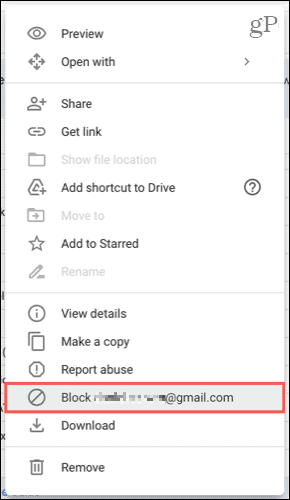
Vahvista, että haluat estää henkilön napsauttamalla Estä .
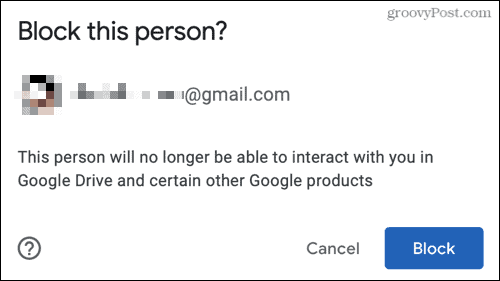
Kumoa käyttäjän esto verkossa
Jos mielesi muuttuu, voit poistaa käyttäjän eston yhtä helposti Google Drivessa. Napsauta profiilisi kuvaketta oikeassa yläkulmassa ja valitse Hallinnoi Google-tiliäsi .
Klikkaa asetusnäytön vasemmassa reunassa Ihmiset ja jakaminen . Vieritä oikealla kohtaan Yhteystiedot ja valitse Estetty .
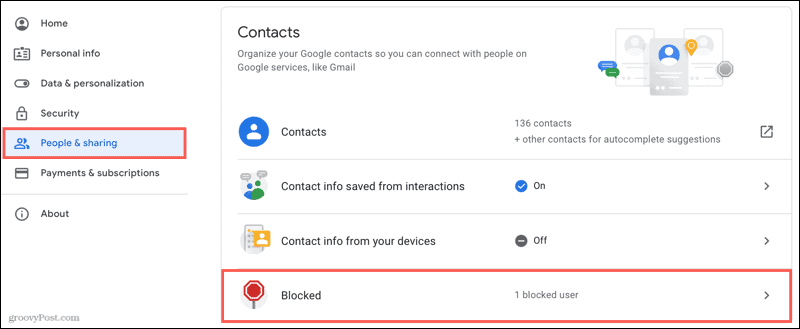
Napsauta X sen käyttäjän oikealla puolella, jonka eston haluat kumota.

Huomautus : Estettyjen käyttäjien luettelo ei välttämättä sisällä YouTubessa estettyjä tilejä, live-chatissa, sähköpostiosoitteita tai puhelinnumeroita, jotka on estetty mobiililaitteesi puhelinsovelluksella.
Google Drive -käyttäjän estäminen mobiililaitteella
Voit myös estää Google Drive -mobiilisovelluksen käyttäjän Androidilla, iPhonella ja iPadilla.
Napauta kolmea pistettä sen käyttäjän jakaman kohteen vieressä, jonka haluat estää, ja valitse Estä [sähköposti] . Vahvista sitten tämä toiminto napauttamalla Estä .

Kumoa käyttäjän esto mobiililaitteella
Kuten verkossa, voit poistaa käyttäjän eston mobiililaitteesi Google Drivessa. Napauta profiilikuvakettasi ja valitse Hallinnoi Google-tiliäsi .
Pyyhkäise yläreunasta oikealle ja napauta Ihmiset ja jakaminen . Vieritä alareunassa kohtaan Yhteystiedot ja valitse Estetty . Napauta X sen käyttäjän oikealla puolella, jonka eston haluat kumota.
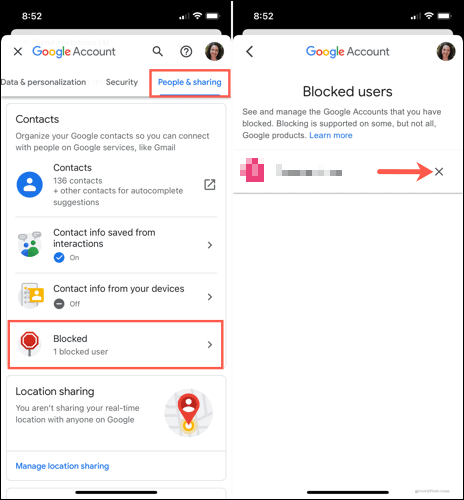
Estä ei-toivottujen kohteiden jakaminen Google Drivessa
Se, että Google Driven käyttäjä jakaa kohteen kanssasi, ei tarkoita, että haluat sen. Jos saat kohteita tuntemattomilta ihmisiltä, voit estää heidät helposti verkossa tai mobiililaitteellasi.
Haluatko tehdä enemmän Google Drivessa? Tutustu näihin Google Drive -vinkkeihin . Ja muista pysyä ajan tasalla uutisista ja ohjeista seuraamalla Luckytemplates Twitterissä tai tykkäämällä meistä Facebookissa !
![Xbox 360 -emulaattorit Windows PC:lle asennetaan vuonna 2022 – [10 PARHAAT POINTA] Xbox 360 -emulaattorit Windows PC:lle asennetaan vuonna 2022 – [10 PARHAAT POINTA]](https://img2.luckytemplates.com/resources1/images2/image-9170-0408151140240.png)
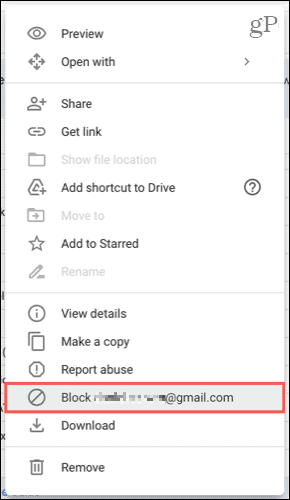
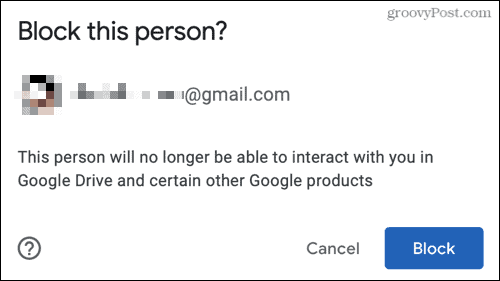
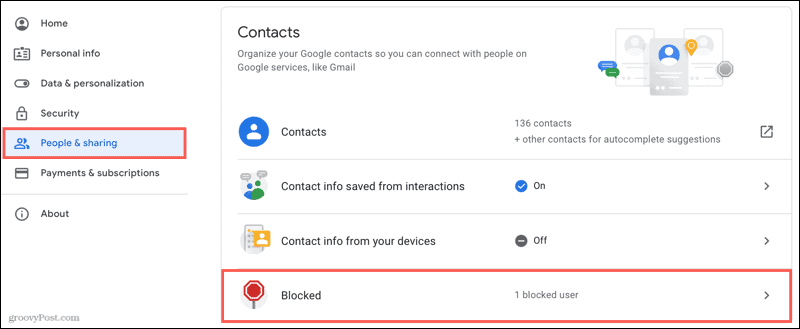


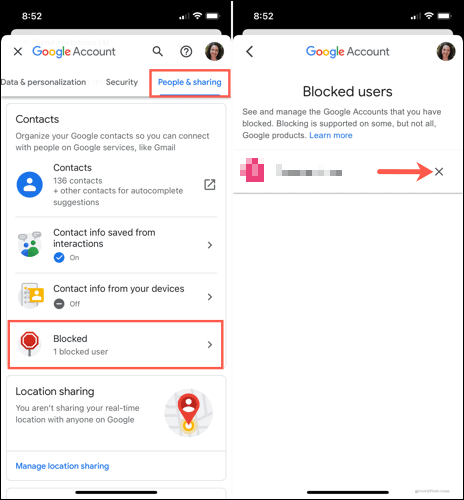
![[100 % ratkaistu] Kuinka korjata Error Printing -viesti Windows 10:ssä? [100 % ratkaistu] Kuinka korjata Error Printing -viesti Windows 10:ssä?](https://img2.luckytemplates.com/resources1/images2/image-9322-0408150406327.png)




![KORJAATTU: Tulostin on virhetilassa [HP, Canon, Epson, Zebra & Brother] KORJAATTU: Tulostin on virhetilassa [HP, Canon, Epson, Zebra & Brother]](https://img2.luckytemplates.com/resources1/images2/image-1874-0408150757336.png)

![Kuinka korjata Xbox-sovellus, joka ei avaudu Windows 10:ssä [PIKAOPAS] Kuinka korjata Xbox-sovellus, joka ei avaudu Windows 10:ssä [PIKAOPAS]](https://img2.luckytemplates.com/resources1/images2/image-7896-0408150400865.png)
